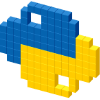Hello world - первая программа на Python
После загрузки и установки python открываем IDLE (среда разработки на языке Python, поставляемая вместе с дистрибутивом).
Здесь и далее буду приводить примеры под ОС Windows, как более распространённой среди новичков.
Запускаем IDLE (изначально запускается в интерактивном режиме), после чего уже можно начинать писать первую программу. Традиционно, первой программой у нас будет "hello world".
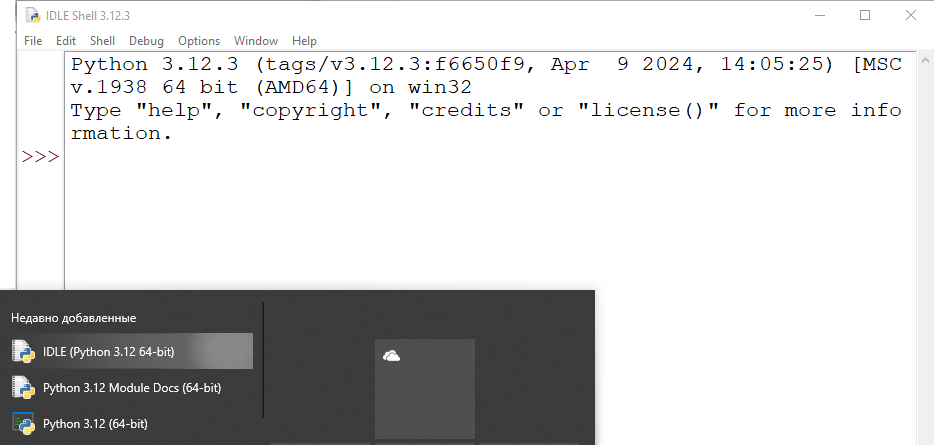
Чтобы написать "hello world" на python, достаточно всего одной строки:
print("Hello world!")
Вводим этот код в IDLE и нажимаем Enter. Результат виден на картинке:
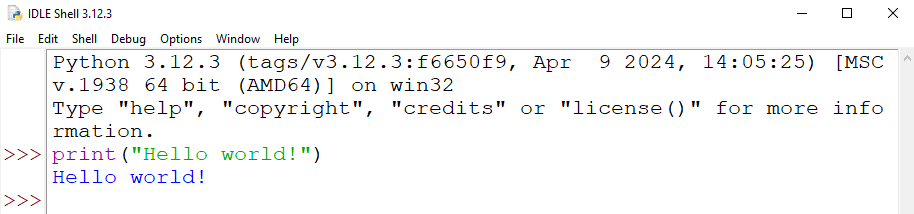
Поздравляю! Вы написали свою первую программу на python!
Если вы изучали Pascal или C в школе, то знаете, что там Hello world требует больше строк. Например, Hello world на Pascal:
program Hello;
begin
writeln ('Hello world!');
end.
В Python же не нужны ни слово program, ни begin/end.
На самом деле, это было не совсем честно. Мы находимся в интерактивном режиме Python. Это режим, в котором инструкции исполняются сразу, как только они будут написаны.
Интерактивный режим, конечно же, не будет являться основным. Вы будете сохранять программный код в файл и запускать уже файл.
Для того, чтобы создать новое окно, в интерактивном режиме IDLE выберите File → New File (или нажмите Ctrl + N).
В открывшемся окне введите тот же самый hello world:
print("Hello world!")
Теперь нажмём F5 (или выберем в меню IDLE Run → Run Module) и убедимся, что то, что мы написали, работает. Перед запуском IDLE потребует сохранить файл. Сохраним туда, куда вам будет удобно, после чего программа запустится.
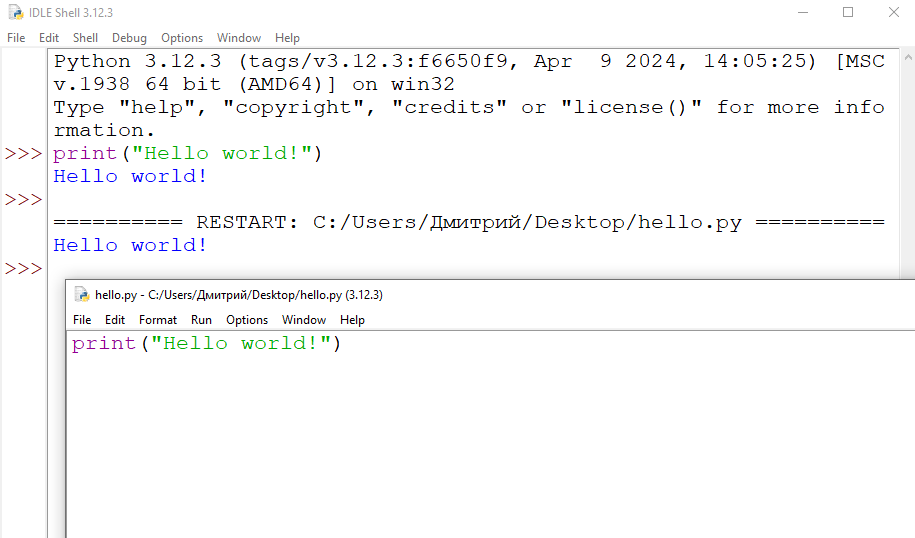
Необязательно писать в IDLE; ниже представлен список редакторов, в которых можно писать код на Python: